Cách quay video khi tắt màn hình trên iPhone không dùng phần mềm
Đỗ Đức Sang - 09:18 27/01/2023
Góc kỹ thuậtViệc quay video khi tắt màn hình trên iPhone là điều mà Apple không cho phép người dùng làm vì lý do quyền riêng tư. Tuy nhiên, các pháp sư Việt Nam đã tìm được ra cách và có thể thực hiện mà không cần phải sử dụng bất cứ một phần mềm nào. Sau đây, MobileCity sẽ hướng dẫn cách quay video khi tắt màn hình trên iPhone cực kỳ đơn giản.
Các bước thực hiện quay video khi tắt màn hình
Quay video khi tắt màn hình là một trong những chức năng nổi bật để ghi lại những video quan trọng. Để thực hiện, hãy làm theo các bước sau đây nhé.
Bước 1: Truy cập vào cài đặt
Quý khách hãy truy cập vào Cài Đặt trên chiếc điện thoại của mình sau đó kéo xuống và nhấn vào Trợ năng.

Bước 2: Mở phím tắt trợ năng
Sau khi đã vào Trợ năng, bạn kéo xuống dưới và truy cập vào Phím tắt trợ năng rồi tích vào VoiceOver.
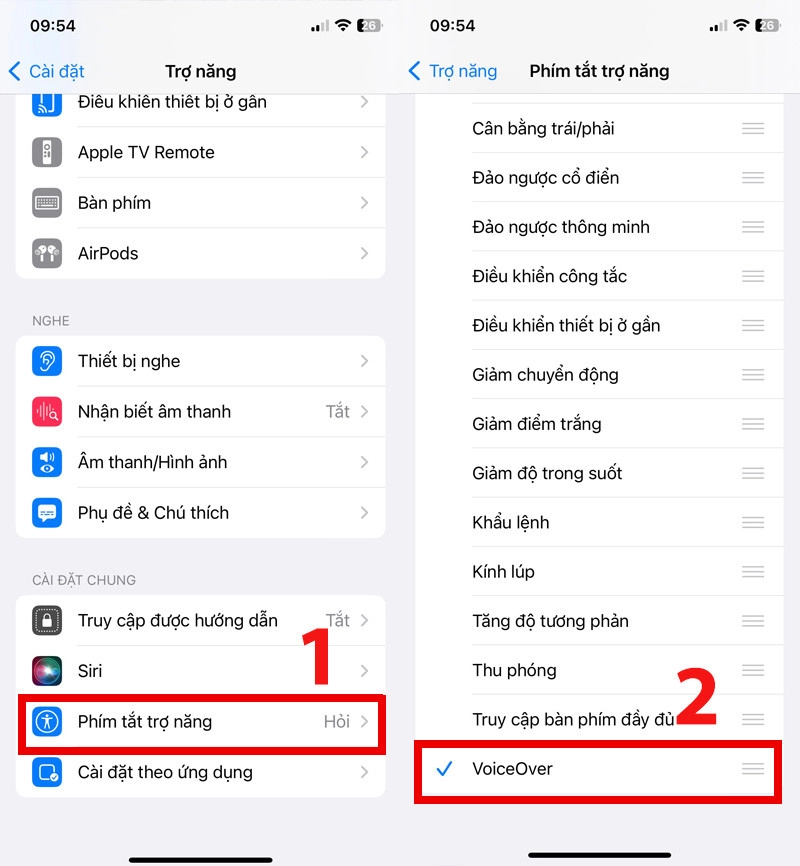
Bảng giá điện thoại iPhone cũ Rẻ nhất 2025:
| STT | Tên sản phẩm | Giá | Bảo hành |
| 1 | iPhone X cũ | 3.250.000 ₫ | 12 Tháng |
| 2 | iPhone XS cũ | 5.450.000 ₫ | 12 Tháng |
| 3 | iPhone XS Max cũ | 7.150.000 ₫ | 12 Tháng |
| 4 | iPhone 11 cũ | 7.250.000 ₫ | 12 Tháng |
| 5 | iPhone 11 Pro cũ | 7.850.000 ₫ | 12 Tháng |
| 6 | iPhone 11 Pro Max cũ | 9.350.000 ₫ | 12 Tháng |
| 7 | iPhone 12 cũ | 8.750.000 ₫ | 12 Tháng |
| 8 | iPhone 12 Pro cũ | 11.550.000 ₫ | 12 Tháng |
| 9 | iPhone 12 Pro Max cũ | 14.500.000 ₫ | 12 Tháng |
| 10 | iPhone 13 cũ | 8.350.000 ₫ | 12 Tháng |
| 11 | iPhone 13 Pro cũ | 17.350.000 ₫ | 12 Tháng |
| 12 | iPhone 13 Pro Max cũ | 18.450.000 ₫ | 12 Tháng |
| 13 | iPhone 14 cũ | 11.950.000 ₫ | 12 Tháng |
| 14 | iPhone 14 Plus cũ | 12.850.000 ₫ | 12 Tháng |
| 15 | iPhone 14 Pro cũ | 15.950.000 ₫ | 12 Tháng |
| 16 | iPhone 14 Pro Max cũ | 16.750.000 ₫ | 12 Tháng |
| 17 | iPhone 15 cũ | 15.850.000 ₫ | 12 Tháng |
| 18 | iPhone 15 Pro cũ | 18.250.000 ₫ | 12 Tháng |
| 19 | iPhone 15 Pro Max cũ | 25.450.000 ₫ | 12 Tháng |
Bước 3: Truy cập vào Camera
Sau khi đã thực hiện xong các bước bên trên. Bạn hãy Giảm âm lượng của máy xuống mức thấp nhất sau đó truy cập vào Camera và chuyển sang chế độ quay video.
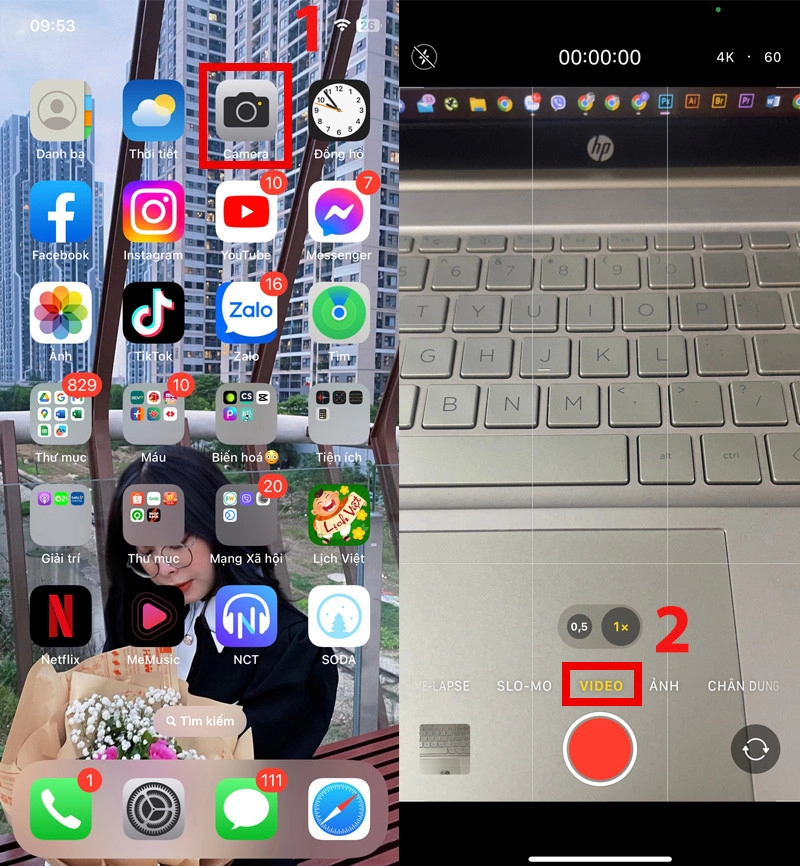
Bước 4: Thực hiên quay
Nhấn vào nút nguồn 3 lần để mở tính năng VoiceOver và click vào nút quay video 2 lần là có thể thực hiện quay.

Cuối cùng, bạn chỉ cần sử dụng 3 ngón tay và chạm 3 lần vào màn hình là có thể tắt màn hình khi quay video.

Khi bạn muốn mở lại màn hình thì chỉ cần sử dụng 3 ngon tay rồi chạm 3 lần vào màn hình tương tự như lúc đầu là có thể mở lại. Còn nếu muốn tắt thì bạn hãy nhấn vào nút Nguồn 3 lần để tắt nhé.
Đây là các bước thực hiện quay video khi tắt màn hình trên iPhone. Quý khách hãy theo dõi MobileCity để cập nhật tin tức mới nhất nhé.

















Hỏi đáp & đánh giá Cách quay video khi tắt màn hình trên iPhone không dùng phần mềm
0 đánh giá và hỏi đáp
Bạn có vấn đề cần tư vấn?
Gửi câu hỏi